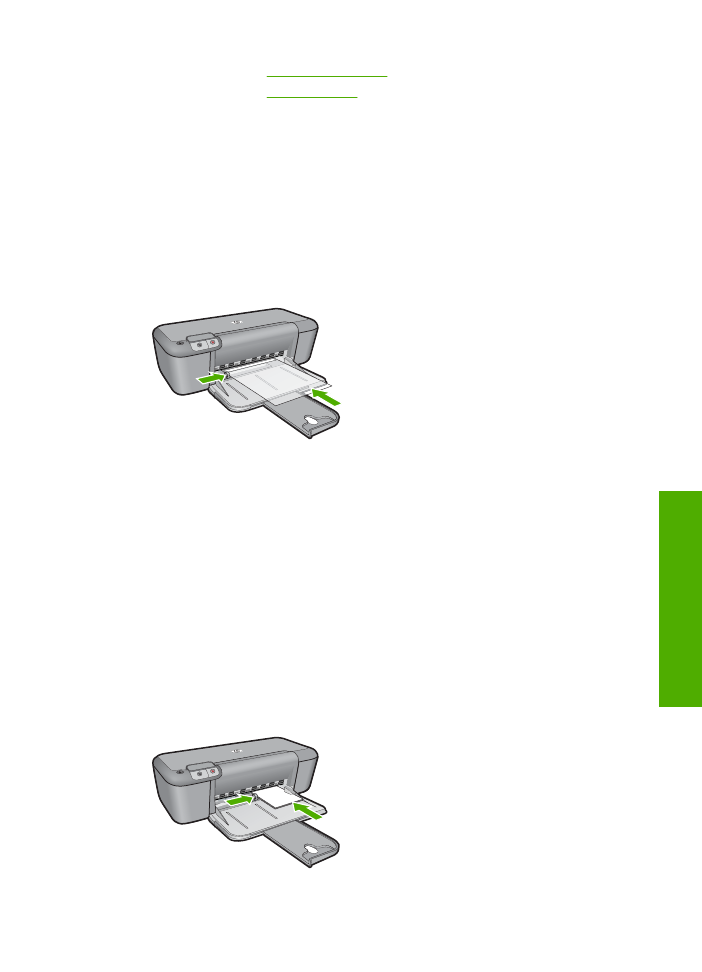
使用特殊介质进行打印
打印透明胶片
1.
将纸张导轨一直滑到左侧。
2.
将投影胶片放入纸盒的右侧。打印面应该朝下,并且粘合带应朝上并朝向打
印机。
3.
将投影胶片小心推入打印机直到停住为止,以便不让粘合带粘在一起。
4.
滑动纸张导轨,使其紧贴投影胶片边沿。
5.
打开“打印机属性”对话框。
6.
单击“打印快捷方式”标签。
7.
在“打印快捷方式”列表中,单击“演示打印”,然后指定下列打印设置:
•
“纸张类型”:单击“更多”,然后选择合适的投影胶片。
•
“纸张尺寸”:合适的纸张尺寸
8.
选择您需要的任何其他打印设置,然后单击“确定”。
打印明信片
1.
将纸张导轨一直滑到左侧。
2.
将卡片放入纸盒的右侧。要打印的一面应朝下,且短边应朝向打印机。
3.
将卡片推入打印机直到停住为止。
4.
滑动纸张导轨,使其紧贴卡片边沿。
使用特殊介质进行打印
9
打印
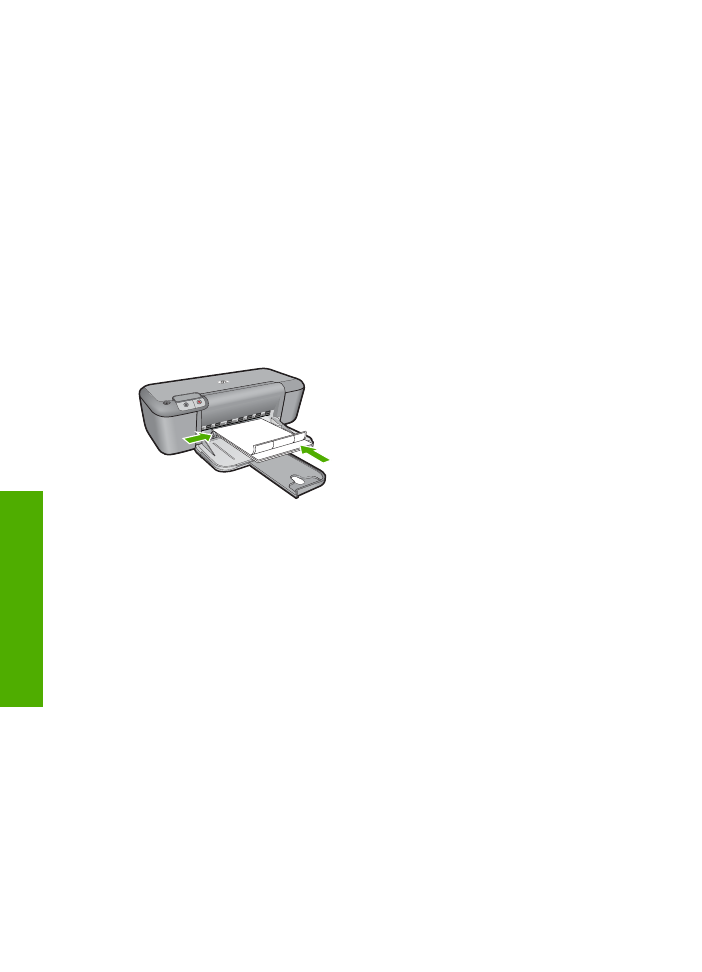
5.
打开“打印机属性”对话框。
6.
单击“功能”标签,然后指定下列打印设置:
•
“纸张类型”:单击“更多”,单击
“特殊纸”
,
然后选择合适的卡片类
型。
•
“打印质量”:“正常”或“最佳”
•
“尺寸”:合适的卡片尺寸
7.
选择您需要的任何其他打印设置,然后单击“确定”。
打印标签
1.
将纸张导轨一直滑到左侧。
2.
搓动标签的边沿分开它们,然后对齐边沿。
3.
将标签纸放入纸盒的右侧。标签面应该朝下。
4.
将纸张推入打印机直到停住为止。
5.
滑动纸张导轨,使其紧贴纸张边沿。
6.
打开“打印机属性”对话框。
7.
单击“打印快捷方式”标签。
8.
在“打印快捷方式”列表中,单击“一般日常打印”,然后指定下列打印设
置:
•
“纸张类型”:“普通纸”
•
“纸张尺寸”:合适的纸张尺寸
9.
单击“确定”。
打印小册子
1.
将纸张导轨一直滑到左侧。
2.
将纸张放入纸盒的右侧。打印面应该朝下。
3.
将纸张推入打印机直到停住为止。
4.
滑动纸张导轨,使其紧贴纸张边沿。
第
2
章
10
打印
打印
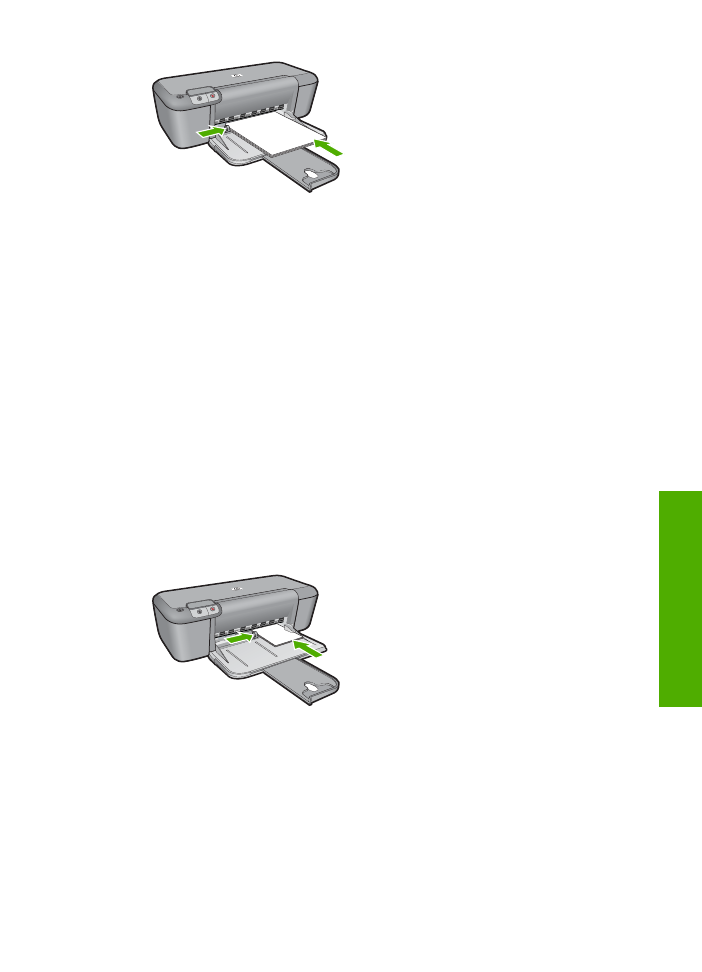
5.
打开“打印机属性”对话框。
6.
单击“功能”标签。
7.
指定下列打印设置:
•
“打印质量”:“最佳”
•
“纸张类型”:单击“更多”,然后选择合适的
HP
喷墨纸。
•
方向:“纵向”或“横向”
•
“尺寸”:合适的纸张尺寸
•
“双面打印”:“手动”
8.
单击“确定”进行打印。
打印贺卡
1.
将纸张导轨一直滑到左侧。
2.
搓动贺卡的边沿分开它们,然后对齐边沿。
3.
将贺卡放入纸盒的右侧。打印面应该朝下。
4.
将卡片推入打印机直到停住为止。
5.
滑动纸张导轨,使其紧贴卡片边沿。
6.
打开“打印机属性”对话框。
7.
单击“功能”标签,然后指定下列打印设置:
•
打印质量:“正常”
•
纸张类型:单击“更多”,然后选择合适的卡片类型。
•
尺寸:合适的卡片尺寸
8.
选择您需要的任何其他打印设置,然后单击“确定”。
使用特殊介质进行打印
11
打印
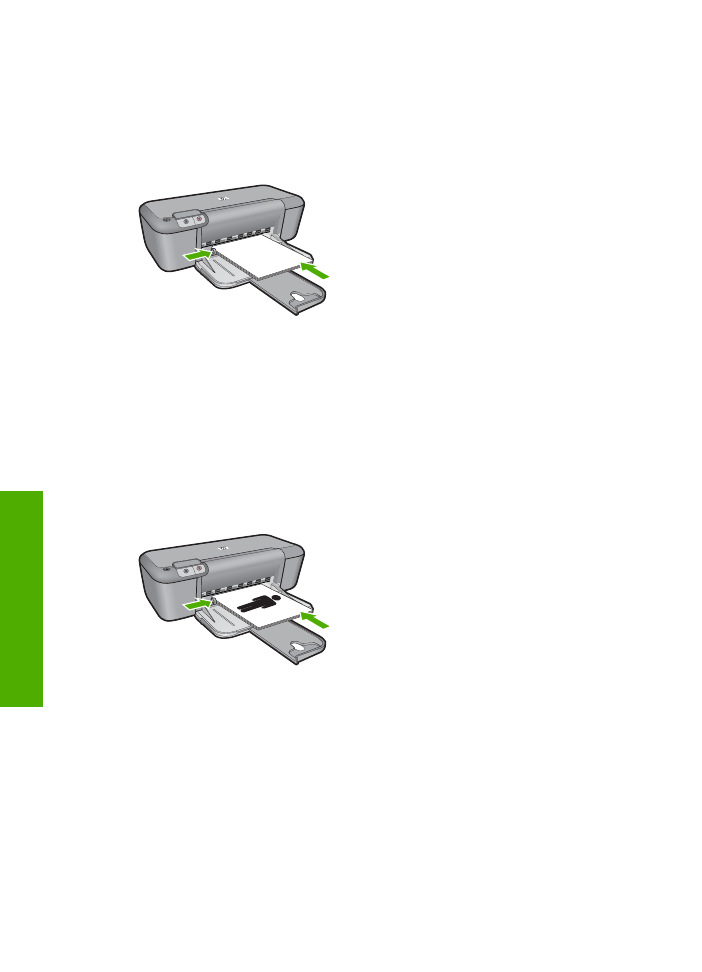
打印小册子
1.
将纸张导轨一直滑到左侧。
2.
将普通纸放入纸盒的右侧。打印面应该朝下。
3.
将纸张推入打印机直到停住为止。
4.
滑动纸张导轨,使其紧贴纸张边沿。
5.
打开“打印机属性”对话框。
6.
单击“打印快捷方式”标签。
7.
在“打印快捷方式”列表中,单击“打印小册子”。
8.
在“双面打印”下拉列表中,选择下列的其中一个装订选项:
•
“沿左侧装订成册”
•
“沿右侧装订成册”
9.
选择您需要的任何其他打印设置,然后单击“确定”。
10.
显示提示时,如下图所示,将打印的页重新放入纸盘。
11.
单击“继续”以完成小册子的打印。
打印海报
1.
将纸张导轨一直滑到左侧。
2.
将普通纸放入纸盒的右侧。打印面应该朝下。
3.
将纸张推入打印机直到停住为止。
4.
滑动纸张导轨,使其紧贴纸张边沿。
第
2
章
12
打印
打印
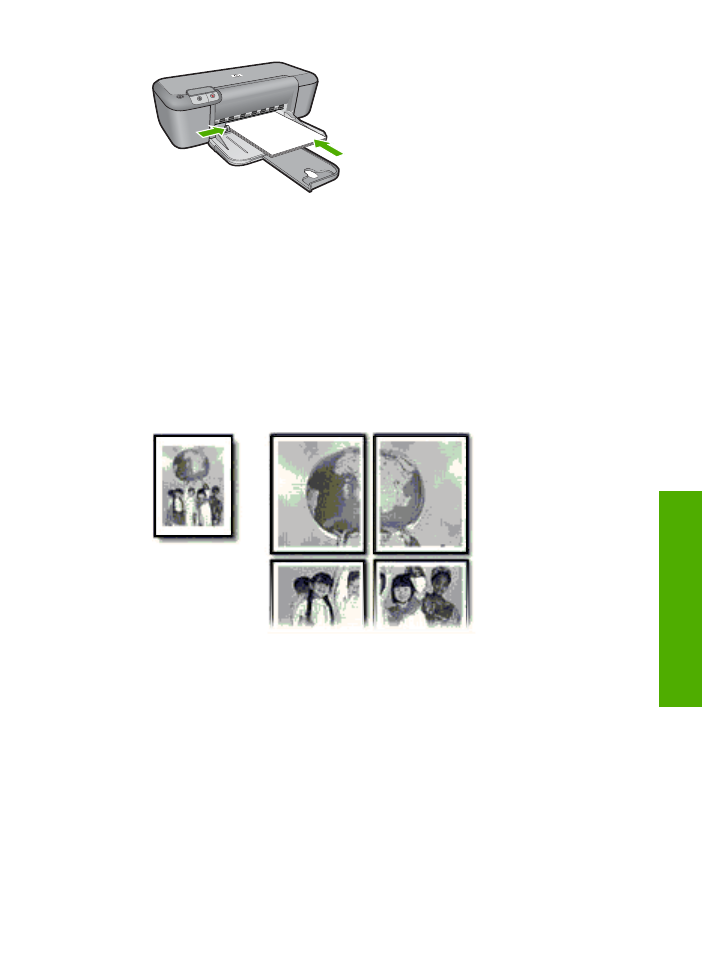
5.
打开“打印机属性”对话框。
6.
单击“功能”标签,然后指定下列打印设置:
•
“纸张类型”:“普通纸”
•
方向:“纵向”或“横向”
•
“尺寸”:合适的纸张尺寸
7.
单击“高级”标签,然后单击“打印机功能”。
8.
在“海报打印”下拉列表中,选择海报页数。
9.
单击“选择平铺”按钮。
10.
检查选择的平铺数量是否与海报页数相符,然后单击“确定”。
11.
选择您需要的任何其他打印设置,然后单击“确定”。
打印烫印转印纸
1.
将纸张导轨一直滑到左侧。
2.
将烫印转印纸纸放入纸盒的右侧。打印面应该朝下。
使用特殊介质进行打印
13
打印
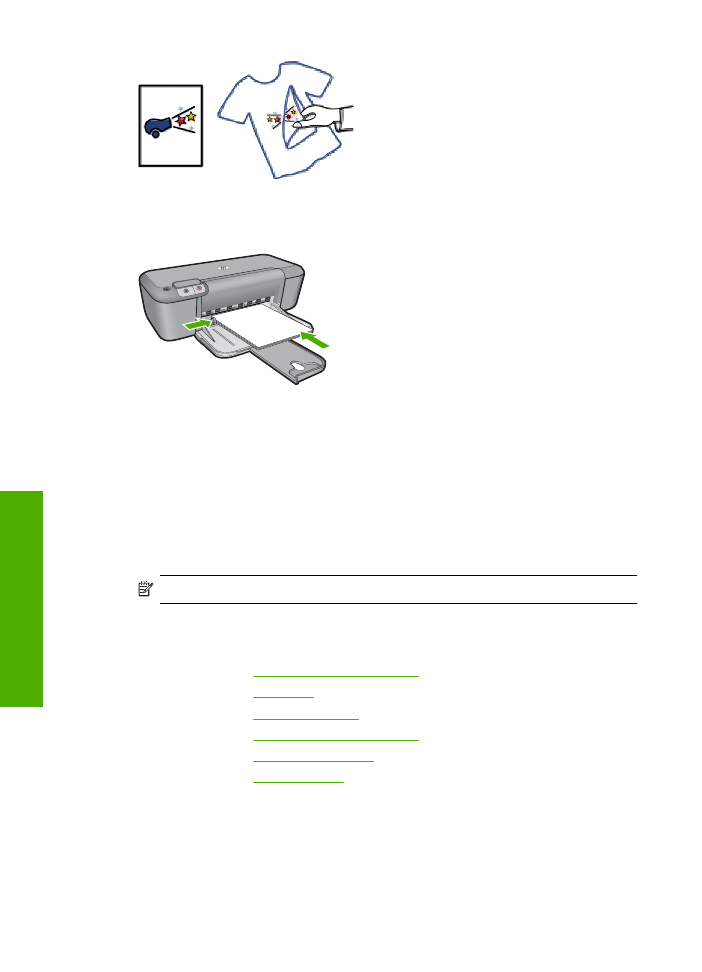
3.
将纸张推入打印机直到停住为止。
4.
滑动纸张导轨,使其紧贴纸张边沿。
5.
打开“打印机属性”对话框。
6.
单击功能标签,然后指定下列打印设置:
•
“打印质量”:“正常”或“最佳”
•
“纸张类型”:单击“更多”,单击“特殊纸”,然后单击“其他特殊
纸”。
•
“尺寸”:合适的纸张尺寸
7.
单击“高级”标签。
8.
单击“打印机功能”,然后设置“镜像图像”为“开”。
注意
某些烫印转印软件程序不要求您打印镜像图像。
9.
选择您需要的任何其他打印设置,然后单击“确定”。
相关主题
•
位于第
19
页的“推荐用于打印作业的纸张”
•
位于第
21
页的“放入介质”
•
位于第
16
页的“查看打印分辨率”
•
位于第
16
页的“创建自定义打印快捷方式”
•
位于第
17
页的“设置默认打印设置”
•
位于第
73
页的“停止当前作业”